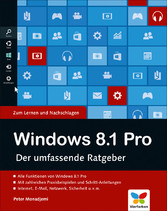
Windows 8.1 Pro - Der umfassende Ratgeber

von: Peter Monadjemi
Vierfarben, 2014
ISBN: 9783842100817
Sprache: Deutsch
1043 Seiten, Download: 35137 KB
Format: PDF, auch als Online-Lesen
| Liebe Leserin, lieber Leser, | 3 | ||
| Auf einen Blick | 4 | ||
| Inhalt | 6 | ||
| Einleitung | 38 | ||
| TEIL I Start mit Windows 8 Pro | 44 | ||
| 1 Windows 8.1 installieren | 46 | ||
| 1.1 Was brauche ich? | 46 | ||
| 1.2 Update von Windows 8 | 48 | ||
| 1.3 Installation von Windows 8.1 von DVD oder mit ISO-Datei | 50 | ||
| 1.4 Von Windows 7 oder Windows Vista upgraden | 63 | ||
| 1.5 Anfertigen eines Kompatibilitätsberichts | 64 | ||
| 1.6 Hardwarevoraussetzungen | 64 | ||
| 1.7 Weitere Spezialfälle | 65 | ||
| 2 Neuerungen von Windows 8.1 auf einen Blick | 68 | ||
| 2.1 Der PC-Markt hat sich grundlegend verändert | 68 | ||
| 2.2 Windows-8.1-Editionen | 72 | ||
| 2.3 Die wichtigsten Neuerungen von Windows 8 und Windows 8.1 | 73 | ||
| 2.4 Startfläche statt Startmenü | 77 | ||
| 2.5 Kacheln statt Icons | 78 | ||
| 2.6 Klassischer Desktop ohne Startmenü | 80 | ||
| 2.7 Apps statt Anwendungen | 81 | ||
| 2.8 Explorer mit Menüband | 81 | ||
| 2.9 Client Hyper-V als Nachfolger des Virtual PC | 82 | ||
| 2.10 Backupfunktionalität in einem Ordner | 83 | ||
| 2.11 Speicherplätze | 84 | ||
| 2.12 Internet Explorer 11 | 85 | ||
| 2.13 Unterstützung für soziale Netzwerke | 85 | ||
| 2.14 SkyDrive und SkyDrive Pro | 86 | ||
| 2.15 Anmelden mit einem Microsoft-Konto | 88 | ||
| 2.16 Antivirenprogramm Windows Defender | 89 | ||
| 2.17 Neues Boot- und Wiederherstellungsmenü | 89 | ||
| 2.18 Windows 8.1 neu aufsetzen per Mausklick | 90 | ||
| 2.19 Neuer Task-Manager | 91 | ||
| 2.20 Windows PowerShell 4.0 | 92 | ||
| 2.21 Neues Dateisystem ReFS | 92 | ||
| 2.22 Verbesserungen bei BitLocker | 93 | ||
| 2.23 Remote Server Administration Tools (RSAT) | 93 | ||
| 2.24 Technische Verbesserungen | 93 | ||
| 3 Die neue Benutzeroberfläche von Windows 8.1 | 96 | ||
| 3.1 Die Philosophie der neuen Benutzoberfläche »Modern UI« | 97 | ||
| 3.2 Keine Panik! | 100 | ||
| 3.3 Die neue Oberfläche im Detail | 102 | ||
| 3.4 Das kleine Einmaleins der Fingergesten | 111 | ||
| 3.5 Startfläche statt Startmenü | 112 | ||
| 3.6 Der gewohnte Windows-Desktop als Alternative | 116 | ||
| 3.7 Fast alles beim Alten: die Taskleiste | 117 | ||
| 3.8 Die Charms-Leiste als Schaltzentrale | 120 | ||
| 3.9 Neuerungen von Windows 8.1 gegenüber Windows 8 | 121 | ||
| 4 Die Benutzeroberfläche einrichten | 124 | ||
| 4.1 Startfläche oder klassischer Desktop? | 124 | ||
| 4.2 Einstellungen für die neue Oberfläche | 125 | ||
| 4.3 Die Startfläche aufräumen | 128 | ||
| 4.4 Die Startfläche anpassen | 130 | ||
| 4.5 Neue Tastenkürzel | 136 | ||
| 4.6 Modern-UI-Einstellungen in den Eigenschaften der Taskleiste | 137 | ||
| 4.7 Den Desktop einrichten | 138 | ||
| 4.8 Das Startmenü von Windows 7 zurückholen | 142 | ||
| 4.9 Die Vista Gadgets zurückholen | 145 | ||
| TEIL II Programme, Geräte und Medien im Griff | 148 | ||
| 5 Der Explorer | 150 | ||
| 5.1 Ein erster Überblick | 152 | ||
| 5.2 Das Menüband | 159 | ||
| 5.3 Das Kontextmenü | 161 | ||
| 5.4 Navigation in der Ordnerhierarchie | 162 | ||
| 5.5 Die Bibliotheksordner (Bibliotheken) | 163 | ||
| 5.6 Ordneransichten | 167 | ||
| 5.7 Operationen mit Dateien und Verzeichnissen | 170 | ||
| 5.8 Verzeichnisse nach Dateien durchsuchen | 174 | ||
| 5.9 Ordneroptionen einstellen | 179 | ||
| 5.10 Spezielle Operationen mit Dateien und Ordnern | 183 | ||
| 5.11 Externe Medien anschließen | 184 | ||
| 5.12 Der Total Commander als Alternative | 186 | ||
| 6 Die wichtigsten Arbeitsschritte mit Windows 8.1 | 188 | ||
| 6.1 Das Systemmenü als Kurzwahl in die Systemverwaltung | 188 | ||
| 6.2 Anmelden und Abmelden | 189 | ||
| 6.3 Den Computer herunterfahren | 191 | ||
| 6.4 Programme starten | 192 | ||
| 6.5 Dateien und Ordner finden | 193 | ||
| 6.6 Die Systemsteuerung öffnen | 199 | ||
| 6.7 Das Netzwerk- und Freigabecenter öffnen | 199 | ||
| 6.8 Die Schnellstartleise zurückholen | 200 | ||
| 6.9 Mit zuletzt geöffneten Dokumenten arbeiten | 200 | ||
| 6.10 Bildschirmfotos erstellen | 201 | ||
| 7 Apps, der Windows Store und der Task-Manager | 202 | ||
| 7.1 Das neue App-Konzept im Überblick | 202 | ||
| 7.2 Windows 8.1 und seine Apps | 203 | ||
| 7.3 So bedienen Sie Apps richtig | 206 | ||
| 7.4 Apps starten und beenden | 210 | ||
| 7.5 Eine App über den Windows Store installieren | 216 | ||
| 7.6 Der Task-Manager – Programme und Prozesse verwalten | 220 | ||
| 8 Drucken mit Windows 8.1 | 238 | ||
| 8.1 Drucken aus einer Anwendung | 238 | ||
| 8.2 Vorhandene Drucker auflisten | 241 | ||
| 8.3 Einen Netzwerkdrucker einrichten | 244 | ||
| 8.4 Umgang mit Druckaufträgen | 246 | ||
| 8.5 Speziellere Themen | 249 | ||
| 9 Überblick über Apps und Zubehörprogramme | 254 | ||
| 9.1 Überblick über das klassische Zubehör | 254 | ||
| 9.2 Überblick über die Windows-8.1-Apps | 262 | ||
| 9.3 Spiele | 264 | ||
| 10 Bilder, Filme und Musik – mit Medien umgehen | 268 | ||
| 10.1 Ein erster Überblick | 268 | ||
| 10.2 Der Windows Media Player | 274 | ||
| 10.3 Der VLC Media Player | 291 | ||
| 10.4 Der Zune Media Player | 293 | ||
| 10.5 Der Winamp-Player | 293 | ||
| 10.6 Sprache aufnehmen | 294 | ||
| 10.7 DVDs kopieren und in andere Formate konvertieren | 294 | ||
| TEIL III Ins Internet mit Windows 8 Pro | 296 | ||
| 11 Einrichten einer Internetverbindung | 298 | ||
| 11.1 Das Netzwerk- und Freigabecenter | 298 | ||
| 11.2 Herstellen einer VPN-Verbindung | 316 | ||
| 12 Der Internet Explorer und andere Browser | 320 | ||
| 12.1 Unterstützung für Webstandstandards | 322 | ||
| 12.2 Installation | 323 | ||
| 12.3 Überblick über die Benutzeroberfläche | 323 | ||
| 12.4 Die Symbolleisten | 324 | ||
| 12.5 Die Internet-Explorer-App | 325 | ||
| 12.6 Inhaltsdarstellung und Kompatibilitätsansicht | 329 | ||
| 12.7 Registerkarten, Fenster und Sitzungen | 331 | ||
| 12.8 Die Verlaufliste (History) | 332 | ||
| 12.9 Favoriten anlegen und verwalten | 335 | ||
| 12.10 Webseiten drucken | 337 | ||
| 12.11 Die Privatsphäre schützen | 339 | ||
| 12.12 Werbung ausblenden – Popup-Blocker | 357 | ||
| 12.13 Überblick über die Internetoptionen | 359 | ||
| 12.14 Feeds | 362 | ||
| 12.15 Dateien herunterladen | 364 | ||
| 12.16 Die richtigen Programme herunterladen | 370 | ||
| 12.17 Add-Ons | 372 | ||
| 12.18 Die F12-Entwicklertools | 373 | ||
| 12.19 Der Firefox-Browser als Alternative | 375 | ||
| 12.20 Der Chrome-Browser als Alternative | 378 | ||
| 12.21 Der Opera-Browser als Alternative | 382 | ||
| 12.22 Einen Browser zum Standardbrowser machen | 383 | ||
| 13 E-Mail mit Mail-App & Co. | 386 | ||
| 13.1 Die Mail-App im Überblick | 386 | ||
| 13.2 Arbeiten mit der Mail-App | 388 | ||
| 13.3 Windows Live-Mail als »Nachfolger« von Outlook Express | 403 | ||
| 13.4 Regeln für einen sicheren E-Mail-Verkehr | 407 | ||
| 13.5 Regeln für einen guten E-Mail-Verkehr | 408 | ||
| 14 Internetanwendungen | 410 | ||
| 14.1 Dateien übertragen per FTP | 411 | ||
| 14.2 Andere Computer steuern per Telnet | 419 | ||
| 14.3 Newsgroups lesen | 421 | ||
| 14.4 Chatten mit IRC | 425 | ||
| 14.5 RSS-Feeds lesen | 426 | ||
| 14.6 Twitter | 428 | ||
| 14.7 Texte über das Internet teilen | 429 | ||
| 15 Sicher durch das Internet | 430 | ||
| 15.1 Einfache Maßnahmen für etwas mehr Sicherheit | 430 | ||
| 15.2 Sicherheitsmaßnahmen beim Browser | 437 | ||
| 15.3 Windows Defender gegen Schadprogramme | 442 | ||
| 15.4 Kennwortregeln | 446 | ||
| 15.5 Windows SmartScreen | 449 | ||
| 15.6 Über Risiken informieren | 451 | ||
| 15.7 Der Heise Security Check | 452 | ||
| 15.8 Regelmäßige Updates | 453 | ||
| 15.9 Mails verschlüsseln mit Windows Live Mail | 454 | ||
| TEIL IV Windows 8.1 im Netzwerk | 468 | ||
| 16 Netzwerkverwaltung | 470 | ||
| 16.1 PC-Einstellungen oder Systemsteuerung? | 470 | ||
| 16.2 Allgemeines zum Thema Netzwerke | 470 | ||
| 16.3 Die Netzwerkgrundlagen im Überblick | 471 | ||
| 16.4 Überblick über die Netzwerkverwaltung | 475 | ||
| 16.5 Das Netzwerk- und Freigabecenter | 475 | ||
| 16.6 Netzwerkverbindungen | 485 | ||
| 16.7 Drahtlose Netzwerkverbindungen | 493 | ||
| 16.8 Die Netzwerkkarte konfigurieren | 497 | ||
| 16.9 Der Ordner »Netzwerk« | 499 | ||
| 16.10 Die Heimnetzgruppe | 500 | ||
| 16.11 Nachrichten austauschen innerhalb des Netzwerks | 504 | ||
| 16.12 Netzwerkdetails in der Befehlszeile anzeigen | 507 | ||
| 16.13 Netzwerkverzeichnisse offline speichern | 512 | ||
| 16.14 Netzwerkinformationen per PowerShell abfragen | 512 | ||
| 17 Freigaben anlegen und verwalten | 516 | ||
| 17.1 Viele Wege führen zum Ziel | 516 | ||
| 17.2 Allgemeines zu Freigaben | 518 | ||
| 17.3 Allgemeine Freigabeeinstellungen | 519 | ||
| 17.4 Eine Freigabe anlegen | 523 | ||
| 17.5 Die Freigabeverwaltung | 530 | ||
| 17.6 Umgang mit Freigaben in der Praxis | 532 | ||
| 17.7 Öffentliche Ordner | 534 | ||
| 17.8 Freigabeverwaltung mit der PowerShell | 535 | ||
| 18 Lokale Gruppenrichtlinien | 538 | ||
| 18.1 Gruppenrichtlinien in 10 Minuten | 539 | ||
| 18.2 Lokale Gruppenrichtlinien editieren | 541 | ||
| 18.3 Beispiele aus der Praxis | 545 | ||
| 18.4 Die »Microsoft Management Console« (MMC) konfigurieren | 547 | ||
| 19 Remoteverbindungen | 550 | ||
| 19.1 Ein wenig Theorie | 550 | ||
| 19.2 Einrichten einer Remotedesktopverbindung | 553 | ||
| 19.3 Herstellen einer Remotedesktopverbindung | 555 | ||
| 19.4 Spezielle Einstellungen für eine Remotedesktopverbindung | 558 | ||
| 19.5 Die Remotedesktop-App | 559 | ||
| 19.6 »mstsc« durchleuchtet | 559 | ||
| 19.7 Remoteunterstützung | 564 | ||
| 19.8 TeamViewer als attraktive Alternative zu Remotedesktop | 573 | ||
| 19.9 Per WebDAV auf Webspeicher zugreifen | 576 | ||
| 19.10 VPN-Verbindungen einrichten | 579 | ||
| 20 Windows 8.1 als Homeserver | 588 | ||
| 20.1 Der Windows-Computer als Webserver | 588 | ||
| 20.2 Einen E-Mail-Server einrichten | 610 | ||
| 20.3 Einen LDAP-Server einrichten | 616 | ||
| 20.4 Verzeichnisse über WebDAV bereitstellen | 623 | ||
| 20.5 Dateien über das Web zur Verfügung stellen | 626 | ||
| 21 Die Windows-Firewall | 630 | ||
| 21.1 Ein erster Überblick | 630 | ||
| 21.2 So funktioniert die Windows-Firewall | 636 | ||
| 21.3 Die Windows-Firewall in der Praxis | 638 | ||
| 21.4 Die Windows-Firewall administrieren | 643 | ||
| 21.5 Die Windows-Firewall über die Befehlszeile ansprechen | 657 | ||
| 21.6 Alternativen zur Windows-Firewall | 659 | ||
| TEIL V Windows 8.1 Pro effizient verwalten | 660 | ||
| 22 Die Systemsteuerung | 662 | ||
| 22.1 Ein erster Überblick | 662 | ||
| 22.2 Die Verknüpfungen im Detail | 671 | ||
| 22.3 Automatische Wiedergabe | 671 | ||
| 22.4 Biometrische Geräte | 671 | ||
| 22.5 Datum und Uhrzeit | 672 | ||
| 22.6 Energieoptionen | 673 | ||
| 22.7 Farbverwaltung | 678 | ||
| 22.8 Indizierungsoptionen | 678 | ||
| 22.9 Infobereichsymbole | 680 | ||
| 22.10 Region | 680 | ||
| 22.11 Schriftarten | 685 | ||
| 22.12 Sound | 688 | ||
| 22.13 Maus | 690 | ||
| 22.14 Tastatur | 691 | ||
| 22.15 Standardprogramme festlegen | 691 | ||
| 22.16 Das Center für erleichterte Bedienung | 692 | ||
| 22.17 Programme und Features | 699 | ||
| 22.18 Systemsteuerungsverknüpfungen direkt aufrufen | 703 | ||
| 22.19 Die Windows-Updateverwaltung | 704 | ||
| 23 PC-Einstellungen | 708 | ||
| 23.1 Ein erster Überblick | 708 | ||
| 23.2 Einstellungen in der Kategorie »PC und Geräte« | 710 | ||
| 23.3 Erleichterte Bedienung | 712 | ||
| 23.4 Multimonitor-Unterstützung | 713 | ||
| 24 Probleme lösen | 716 | ||
| 24.1 Das Wartungscenter | 716 | ||
| 24.2 Die Problembehandlung | 719 | ||
| 24.3 Das Windows-Ereignisprotokoll auswerten | 720 | ||
| 24.4 Den Windows-Start konfigurieren | 722 | ||
| 24.5 Programmkompatibilität | 723 | ||
| 24.6 Informationen über Hard- und Software abfragen | 731 | ||
| 24.7 Problemsymptome festhalten mit der Schrittaufzeichnung | 737 | ||
| 25 Der Geräte-Manager | 738 | ||
| 25.1 Ein erster Überblick | 739 | ||
| 25.2 Eigenschaften eines Gerätes anzeigen | 741 | ||
| 25.3 Gerätetreiber installieren und aktualisieren | 742 | ||
| 25.4 Umgang mit »Problemgeräten« | 746 | ||
| 26 Die Verwaltungsprogramme | 748 | ||
| 26.1 Ein erster Überblick | 748 | ||
| 26.2 Die Microsoft Management Console | 749 | ||
| 26.3 Die Aufgabenplanung | 751 | ||
| 26.4 Die Computerverwaltung | 757 | ||
| 26.5 Die Datenträgerbereinigung | 758 | ||
| 26.6 Dienste – der Umgang mit Systemdiensten | 758 | ||
| 26.7 Die Ereignisanzeige – das Windows-Ereignisprotokoll | 765 | ||
| 26.8 Leistungsüberwachung | 767 | ||
| 26.9 ODBC-Datenquellen | 773 | ||
| 26.10 Ressourcenmonitor | 775 | ||
| 26.11 Systemkonfiguration | 775 | ||
| TEIL VI Windows 8.1 Pro schützen und sichern | 778 | ||
| 27 Systemwiederherstellung und andere Themen | 780 | ||
| 27.1 Ein erster Überblick über die Wiederherstellung | 780 | ||
| 27.2 Die Wiederherstellung in der Praxis | 781 | ||
| 27.3 Einstellungen für die Wiederherstellung | 783 | ||
| 27.4 Die (System-)Abbildsicherung | 784 | ||
| 27.5 Ein Systemabbild wieder einspielen | 787 | ||
| 27.6 Windows über die PC-Einstellungen wiederherstellen | 790 | ||
| 27.7 Der Start im abgesicherten Modus – das Startmenü immer anzeigen | 794 | ||
| 28 Dateien sichern und wiederherstellen | 798 | ||
| 28.1 Die Notwendigkeit für eine Dateisicherung | 799 | ||
| 28.2 Der Dateiversionsverlauf | 800 | ||
| 28.3 Backupprogramme anderer Hersteller | 804 | ||
| 28.4 Dateien sichern per PowerShell | 805 | ||
| TEIL VII Virtualisierung und Benutzerverwaltung | 810 | ||
| 29 Datenträgerverwaltung | 812 | ||
| 29.1 Überblick über die Standardpartitionierung | 812 | ||
| 29.2 Die Datenträgerverwaltung | 813 | ||
| 29.3 Ein wenig Theorie | 815 | ||
| 29.4 Die Datenträgerverwaltung im Überblick | 821 | ||
| 29.5 Die Datenträgerverwaltung in der Praxis | 825 | ||
| 29.6 Datenträgerverwaltung per Befehlszeile | 836 | ||
| 29.7 Hilfsprogramme für den Umgang mit Datenträgern | 842 | ||
| 29.8 Datenträger analysieren und optimieren | 848 | ||
| 29.9 Speicherplätze | 848 | ||
| 29.10 Laufwerksverschlüsselung mit BitLocker | 854 | ||
| 29.11 Speziellere Themen beim Umgang mit Datenträgern | 858 | ||
| 30 Virtualisieren mit Hyper-V | 870 | ||
| 30.1 Was bedeutet Virtualisierung? | 870 | ||
| 30.2 Client Hyper-V im Überblick | 873 | ||
| 30.3 Client Hyper-V in der Praxis | 881 | ||
| 30.4 Der XP-Modus und Windows 8.1 | 890 | ||
| 30.5 Virtuelle Maschinen in der Befehlszeile ansprechen | 891 | ||
| 30.6 Hyper-V-Tools anderer Hersteller | 894 | ||
| 30.7 Alternativen zu Hyper-V | 894 | ||
| 31 Die Benutzerkontenverwaltung | 896 | ||
| 31.1 Die Rolle des Benutzerkontos | 896 | ||
| 31.2 Neu mit Windows 8: das Microsoft-Konto | 898 | ||
| 31.3 Die Anmeldung (und wie sie sich umgehen lässt) | 903 | ||
| 31.4 Benutzerkonten verwalten | 904 | ||
| 31.5 Kein Kennwort – was nun? | 911 | ||
| 31.6 Benutzerkonten in der Praxis | 913 | ||
| 31.7 Die Rolle der Benutzergruppen | 922 | ||
| 31.8 Die Benutzerkontensteuerung | 924 | ||
| 31.9 Konten für Kinder (und andere Personen) | 927 | ||
| 31.10 Benutzerprofile überprüfen und löschen | 930 | ||
| 31.11 Windows-EasyTransfer | 931 | ||
| 31.12 Benutzerverwaltung mit der PowerShell | 932 | ||
| 32 Zugriffsberechtigungen für Verzeichnisse und Dateien | 936 | ||
| 32.1 Ein erster Überblick | 936 | ||
| 32.2 Zugriffsberechtigung kennenlernen | 937 | ||
| 32.3 Die Verzeichnis- und Dateiberechtigungen im Überblick | 938 | ||
| 32.4 Etwas Theorie zum Schluss | 952 | ||
| 32.5 Zugriffsberechtigungen in der Befehlszeile ausgeben | 953 | ||
| TEIL VIII Für Power-User: Skripte und Administration | 956 | ||
| 33 Die Registry | 958 | ||
| 33.1 So funktioniert die Registry | 958 | ||
| 33.2 Der Registry-Editor in der Praxis | 961 | ||
| 33.3 Netzwerkzugriff auf die Registry | 971 | ||
| 33.4 Zugriffe auf die Registry in der Praxis | 972 | ||
| 33.5 Registry-Tools | 974 | ||
| 34 Die Eingabeaufforderung | 976 | ||
| 34.1 Die Befehlszeile im Zeitalter von Touch-Displays | 976 | ||
| 34.2 Stapeldateien erstellen | 987 | ||
| 34.3 Beispiele für Stapeldateien | 998 | ||
| 34.4 Mehr über Stapeldateien lernen | 1001 | ||
| 35 Die Windows PowerShell | 1002 | ||
| 35.1 Ein erster Überblick | 1002 | ||
| 35.2 Die PowerShell-Cmdlets | 1007 | ||
| 35.3 Die PowerShell ISE | 1007 | ||
| 35.4 Abfragen | 1010 | ||
| 35.5 PowerShell-Skripte erstellen | 1011 | ||
| 35.6 Beispiele für PowerShell-Skripte | 1014 | ||
| 35.7 PowerShell-Befehle im Netzwerk ausführen | 1020 | ||
| 35.8 Noch mehr über die PowerShell lernen | 1022 | ||
| 36 Hilfreiche Helfer für Windows 8.1 | 1024 | ||
| 36.1 Wo finde ich gute Tools? | 1024 | ||
| 36.2 Die Sysinternals-Tools von Microsoft | 1025 | ||
| 36.3 Die Remote Server Administration Tools (RSAT) | 1027 | ||
| 36.4 Ein paar populäre Helfer | 1029 | ||
| Index | 1034 |







